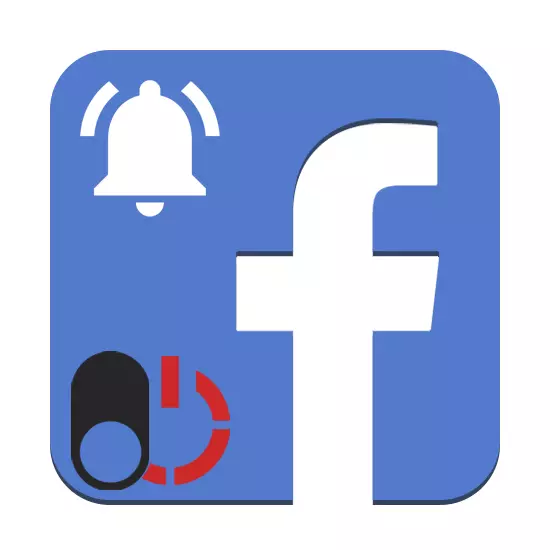
Фэйсбүүк нь таны бичлэг, профайлтай холбоотой бусад бүх хэрэглэгчдийн дотоод мэдэгдлийг дотоод мэдэгдлүүдтэй. Заримдаа ийм төрлийн сэрэмжлүүлэг нь нийгмийн сүлжээг тогтмол ашигладаг тул үүнийг идэвхгүй болгох хэрэгтэй болдог. Өнөөдрийн зааврын дагуу бид мэдэгдлийг хоёр хувилбарт идэвхгүй болгох тухай ярих болно.
Facebook дээр мэдэгдлийг идэвхгүй болгох
Хувилбараас үл хамааран нийгмийн сүлжээний тохиргоо, имэйлийн захидал, үүн дээр имэйл, SMS, гэх мэт зүйлийг идэвхгүй болгох боломжтой болго. Үүний улмаас, салгах процедур нь бага ялгаатай үйлдэлтэй ижил үйлдлүүд буурдаг. Бид зүйл тус бүрт анхаарлаа хандуулах болно.Сонголт 1: вэбсайт
Компьютер дээр зөвхөн энэ сайтыг хөтөчээр харах боломжтой байгаа анхааруулгыг хаах боломжтой. Энэ шалтгааны улмаас, хэрэв та гар утасны програмыг идэвхтэй ашиглаж байгаа бол идэвхгүй болгохын тулд дахин оролдох шаардлагатай болно.
- Facebook хуудсыг нээж, цонхны баруун дээд буланд байгаа сумны дүрс дээр дарна уу. Буулгах цэснээс та "Тохиргоо" -г сонгох ёстой.
- Зүүн талд цэсээр нээгддэг хуудсан дээр "Мэдэгдэл" -ийг сонгоно уу. Дотоод сэрэмжлүүлэг байршуулах бүх хяналтыг байрлуулна.
- Facebook блок дахь "Засах" холбоос дээр дарж сайтыг байрлуулсан мэдэгдлийг тохируулахын тулд мэдэгдлийг тохируулах болно. Буулгах жагсаалтад "OFF" -ийг сонгож, "OFF" -ийг сонгож,
Түүтгэл: цэг "Та тантай холбоотой үйлдэл" Үүнийг идэвхгүй болгох нь боломжгүй юм. Үүний дагуу, та ямар нэгэн байдлаар таны хуудсантай холбоотой үйлдлийн талаар анхааруулга өгөх болно.
- "Цахим хаяг" хэсэг нь хэд хэдэн өөр алхамтай болно. Тиймээс мэдэгдлийг идэвхгүй болгохын тулд "унтрах" хажууд тэмдэглэгээг суулгана уу "гэсэн тэмдэглэгээг л суулгана уу.
- Дараах PC болон MOBILE төхөөрөмжийн блокыг интернет хөтөч дээрээс хамааран өөр өөр аргаар тохируулагдсан байна. Жишээлбэл, энэ хэсгээс Google Chrome-д идэвхжсэн мэдэгдлүүдийг идэвхжүүлсэн тохиолдолд "Идэвхгүй" товчийг ашиглаж болно.
- Үлдсэн зүйл "SMS мессежүүд" -ийг анхдагчаар идэвхгүй болгосон байна. Оруулах тохиолдолд энэ блокод зүйлийг идэвхгүй болгож болно.
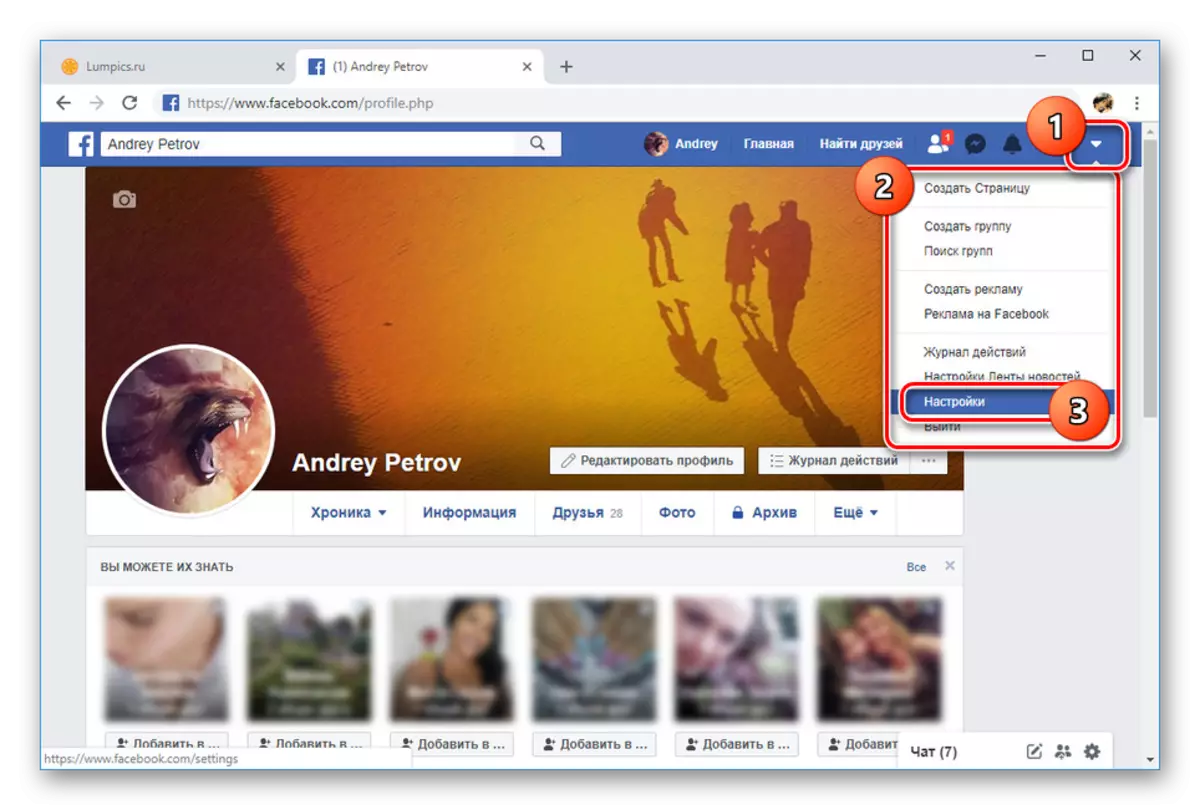
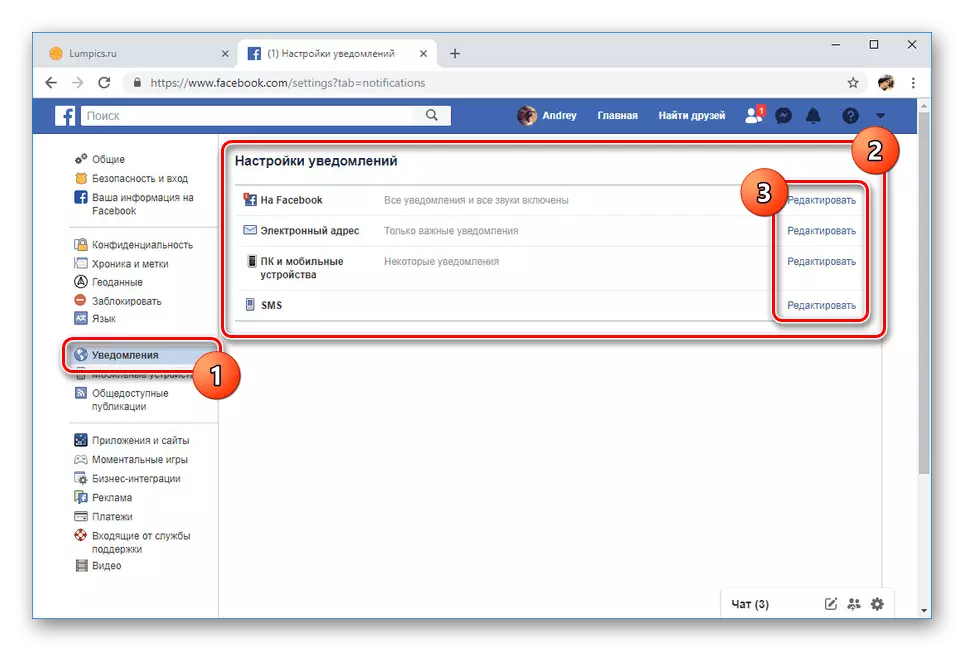
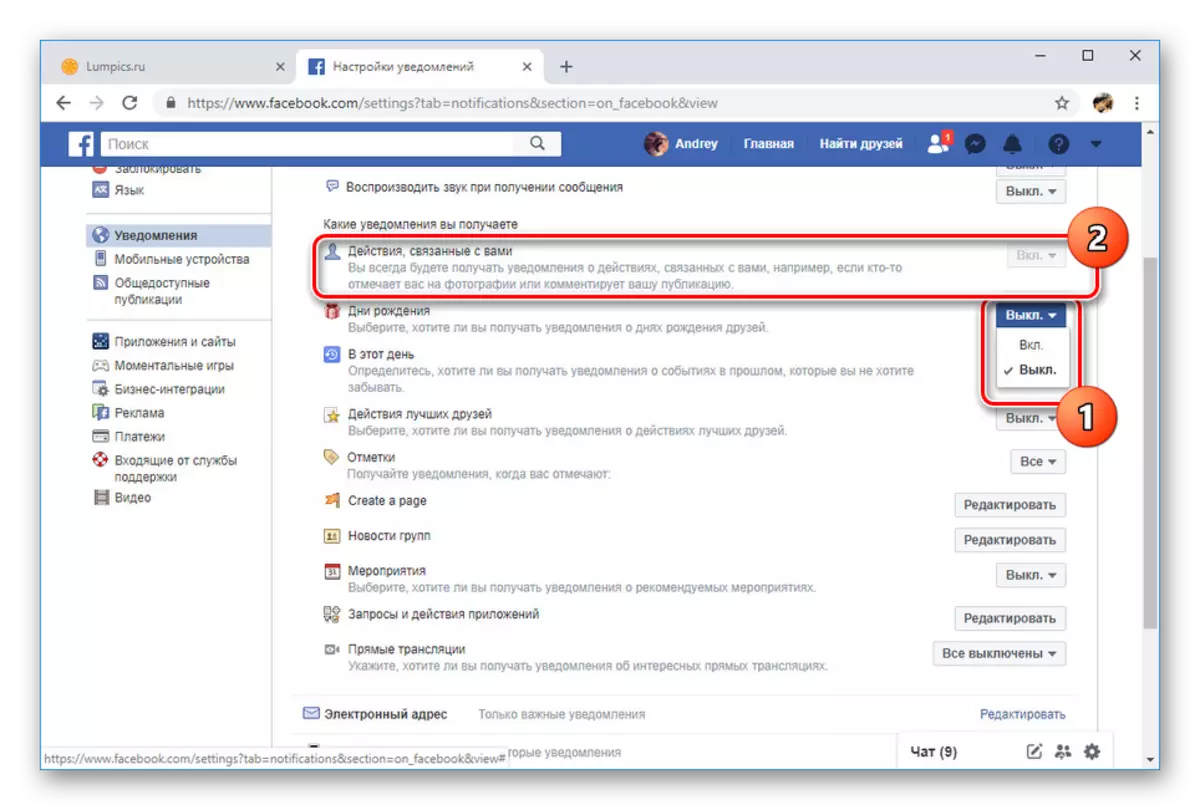
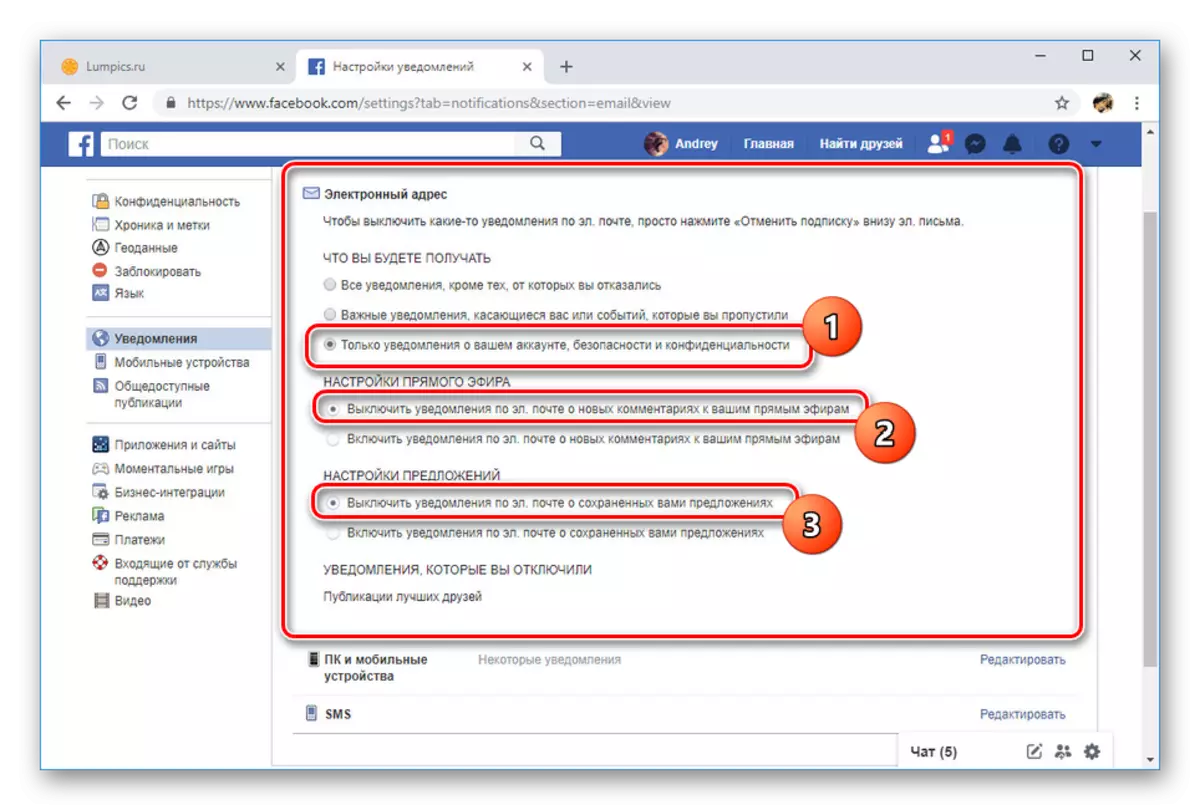
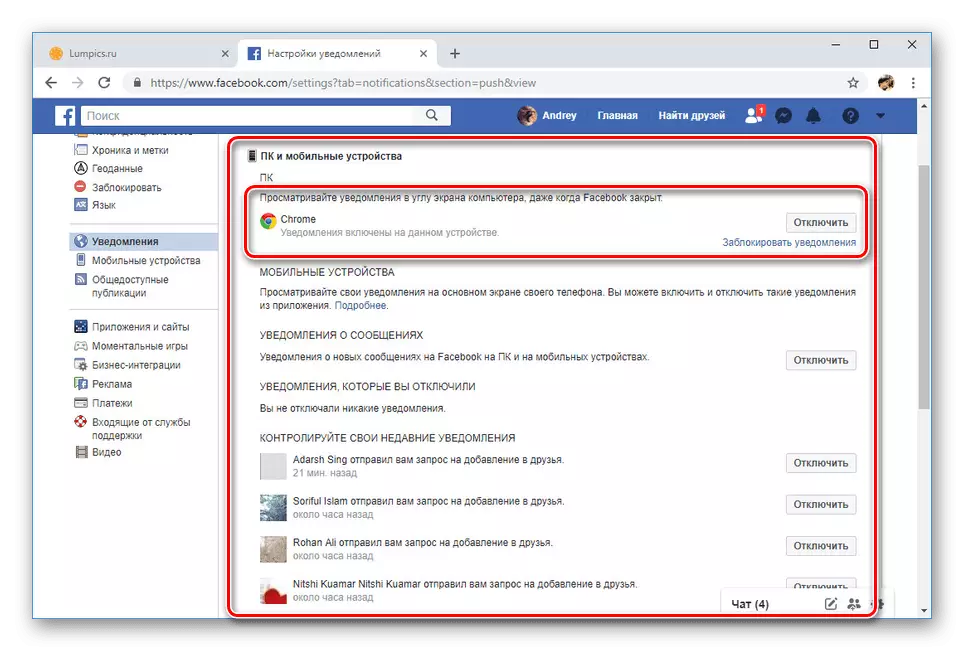
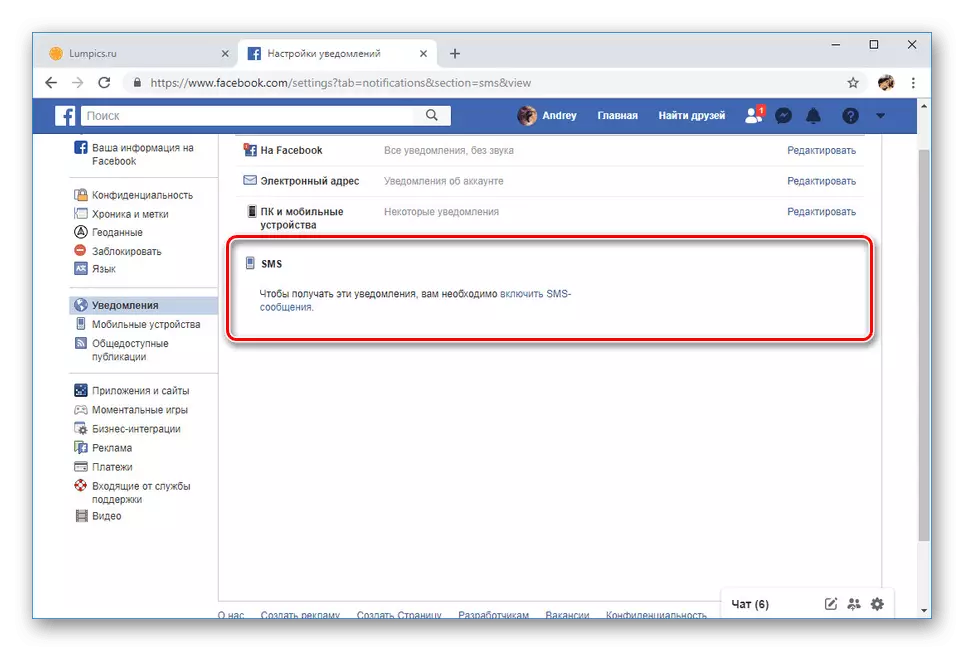
Сэрэмжлийг идэвхгүй болгох журам, нэг хуудсанд ижил төрлийн үйлдлүүд буурч байна. Ямар ч өөрчлөлтийг автоматаар хэрэглэдэг.
Сонголт 2: Гар утасны програм
Энэхүү Facebook-ийн мэдэгдлийн талаархи мэдээллийг идэвхгүй болгох үйл явц нь цэсийн зүйлсийн бусад байршилаас өөр газар, нэмэлт зүйлийн байгаа газраас өөрчилдөг. Үгүй бол анхааруулга өгөх чадварыг тохируулах чадвар нь эхний сонголттой бүрэн төстэй юм.
- Үндсэн цэсийг баруун дээд буланд байрлах гурван зурвасын дүрс дээр товшиж нээнэ үү.
- Танилцуулсан сонголтоос "Тохиргоо, нууцлалын" зүйлийг байрлуулж, "Тохиргоо" хэсгээс сонгоно уу.
- Дараагийн рада нь "Мэдэгдэл" блокыг олохын тулд доош гүйлгэх хэрэгтэй. Энд дарж "Мэдэгдэлийн тохиргоо" товчийг дарна уу.
- Хуудасны дээд хэсэгт эхлэхийн тулд "OFF" руу шилжинэ үү Товчлуурын мэдэгдлийг гулсагч. Гарч ирэх цэсэнд, тохирох унтрах сонголтыг зааж өгнө үү.
- Үүний дараа, тус тусад нь хуудас дээрх хуваалтыг нээнэ үү, утсан дээрх дохиоллын статистик тус бүрт Slider-ийн статусыг гараар солино.
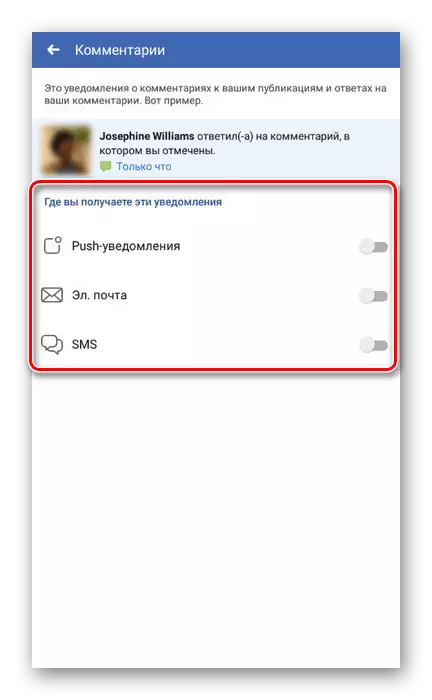
Зарим нь ямар нэгэн боломжит сонголтыг идэвхгүй болгохын тулд "Facebook" -ийг идэвхгүй болгохын тулд "Facebook-ийн мэдэгдлийг зөвшөөрөхөд хангалттай байх болно.
- Нэмж хэлэхэд, явцыг хурдасгахын тулд та анхааруулах төрлүүдийн жагсаалтад буцаж очоод, блок руу буцах "Та мэдэгдэл хүлээн авах болно." Сонголтуудын аль нэгийг нь сонгоод, энэ нь танд хэрэггүй бүх зүйлийг салга.
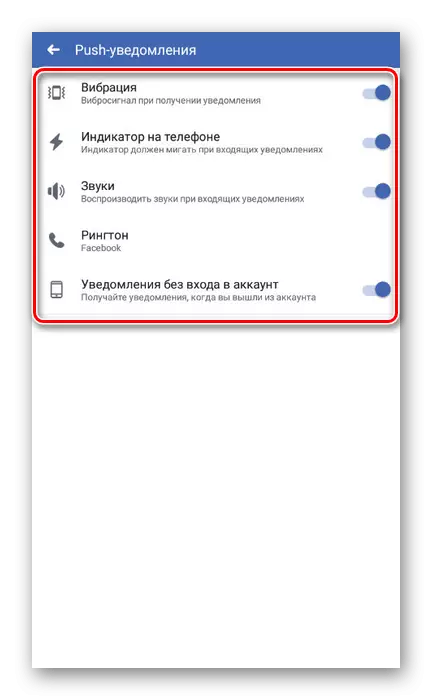
Ижил төстэй бүх хэсгүүдтэй ижил зүйл хийх ёстой.
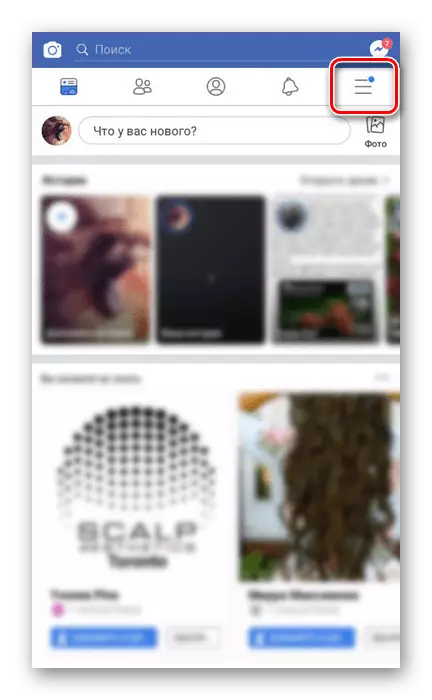
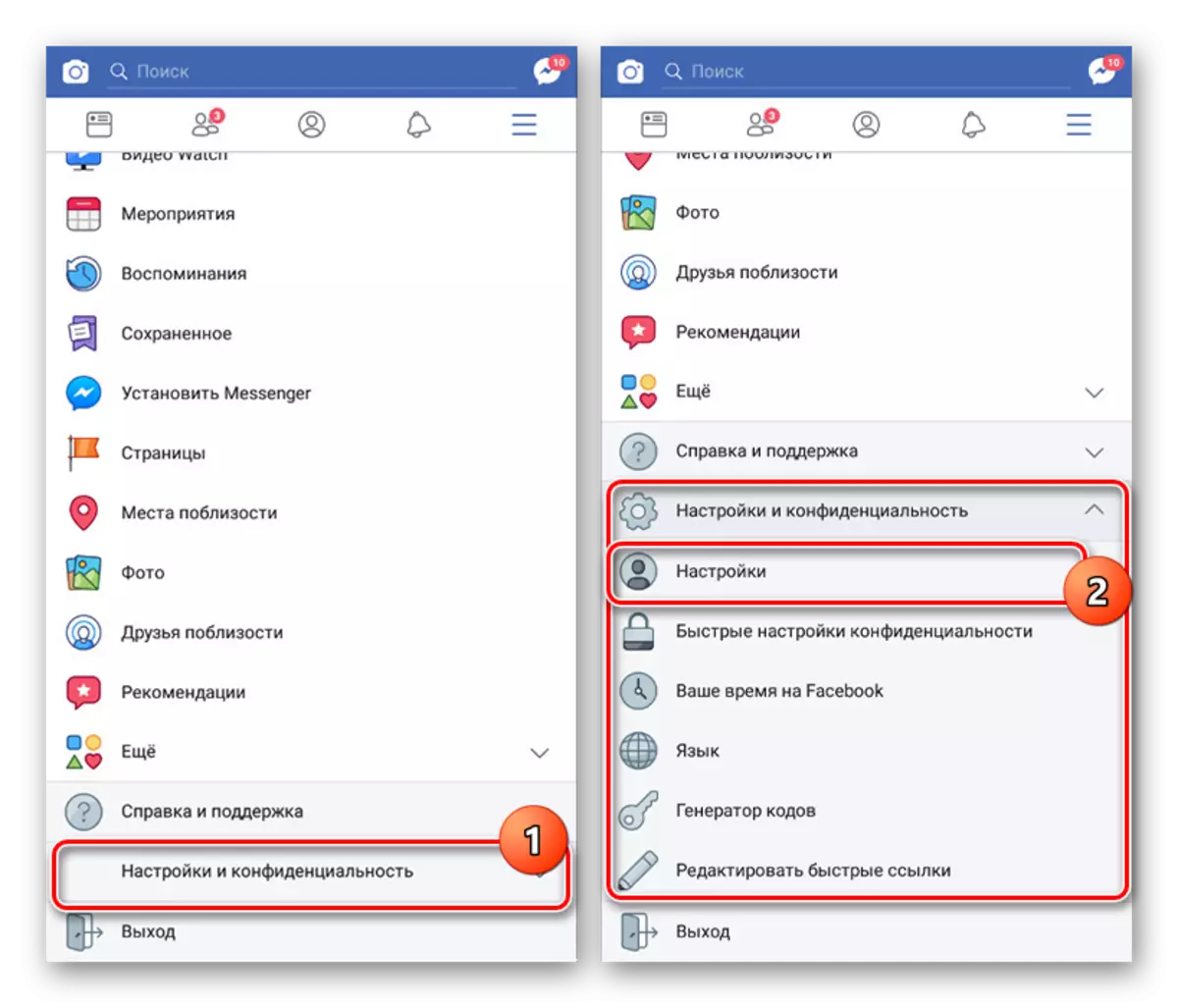
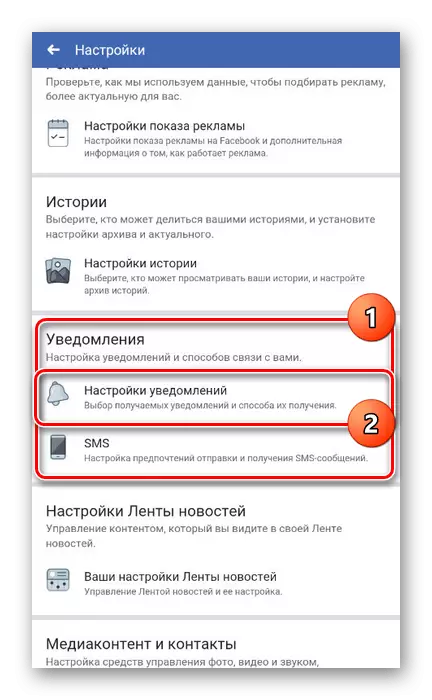
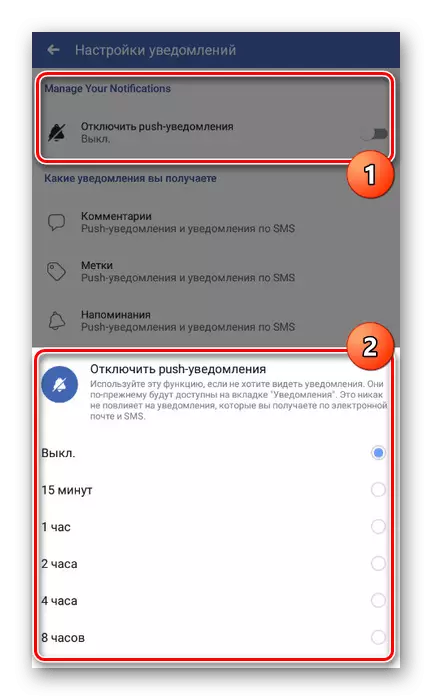
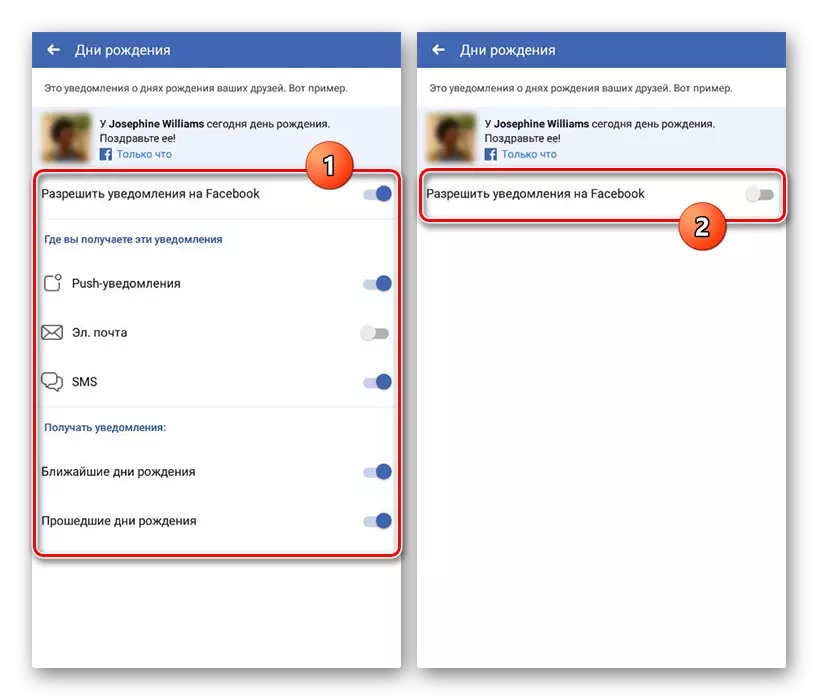
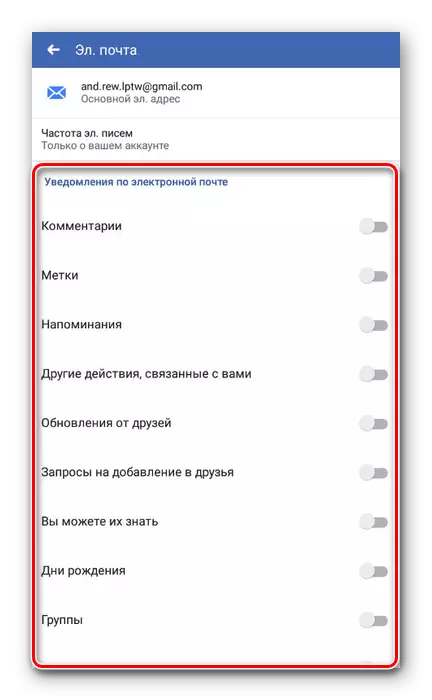
Өөрчлөлт хийсний дараа хадгалах шаардлагагүй. Түүнээс гадна, тохируулсан тохируулгыг сайт дээр болон сайт дээр болон гар утасны програм дээр хоёуланг нь тараана.
